硬盘怎么安装Win11系统?硬盘安装Win11系统教程
随着科技的发展,安装系统的方法有很多,例如U盘装系统、光驱装系统、硬盘装系统,其中用本地硬盘安装系统通常会提供比其他安装方式更稳定和可靠的操作环境,也是最为简单的一种方法,十分适合装机新手操作。下面小编以Win11系统为例,为大家演示下过程。

Win11系统硬盘安装教程
1、点击本地下载(系统之家提供迅雷、网盘、本地下载三种下载方式,选择其中一种进行下载)。
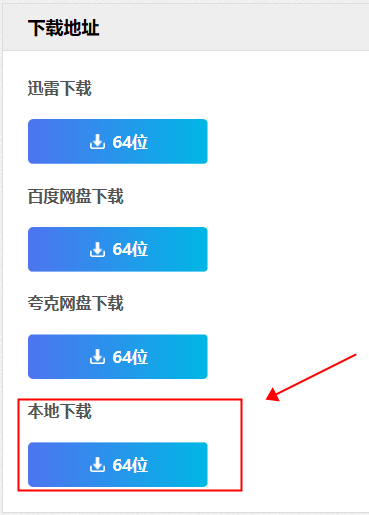
2、退出安全软件,解压下载好的系统镜像文件(注意:不可存放在系统盘及桌面)。
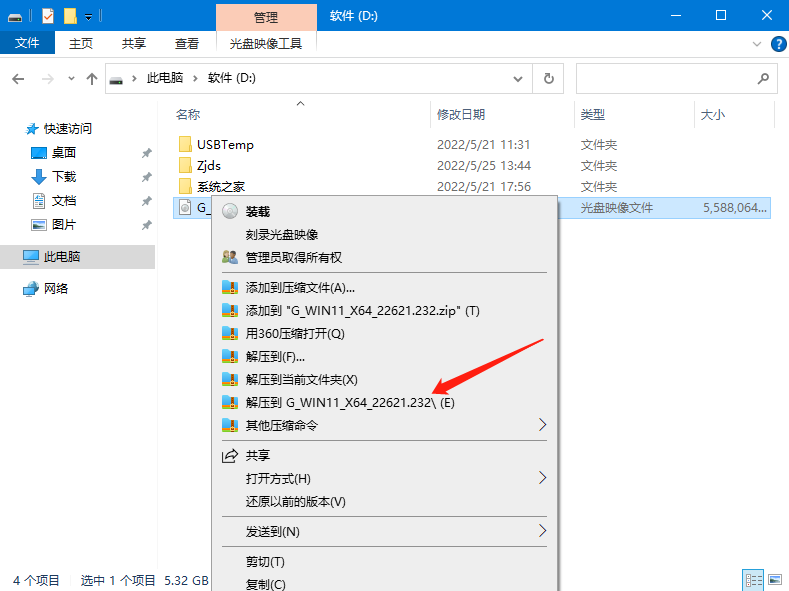
3、打开解压后的系统镜像文件夹,点击“一键安装系统(支持GTP)”。
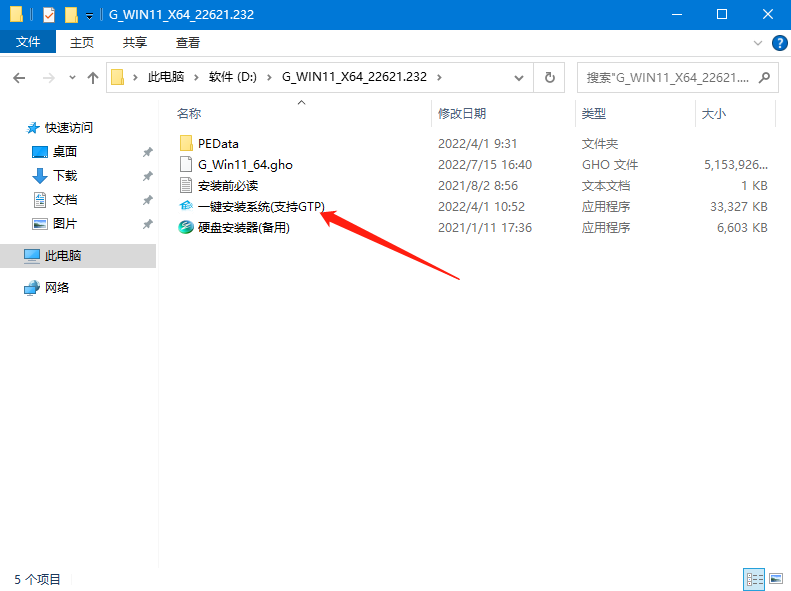
4、点击“我知道了”(注意:系统重装需格式掉系统盘及桌面的资料需备份的请提前备份,以免造成不必要的损失)。
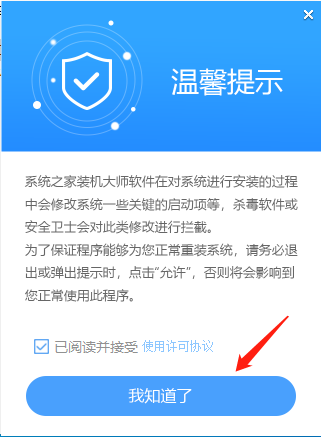
5、点击“立即重装”。
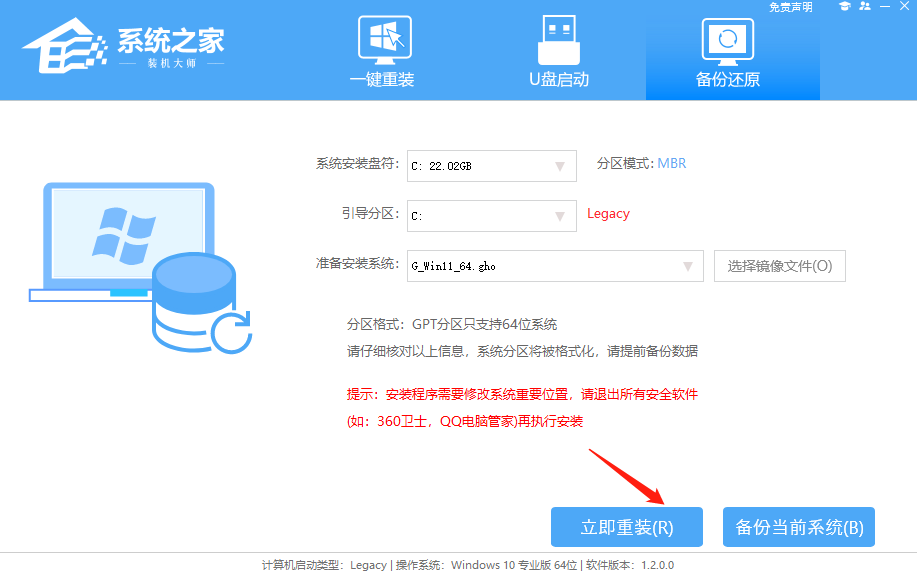
6、电脑自动重启进入系统重装进程,你无需进行任何操作。
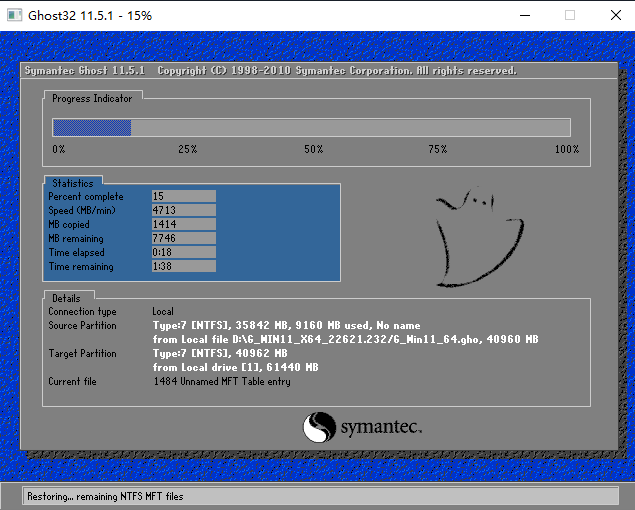
7、自动安装系统程序及必要驱动组件中。
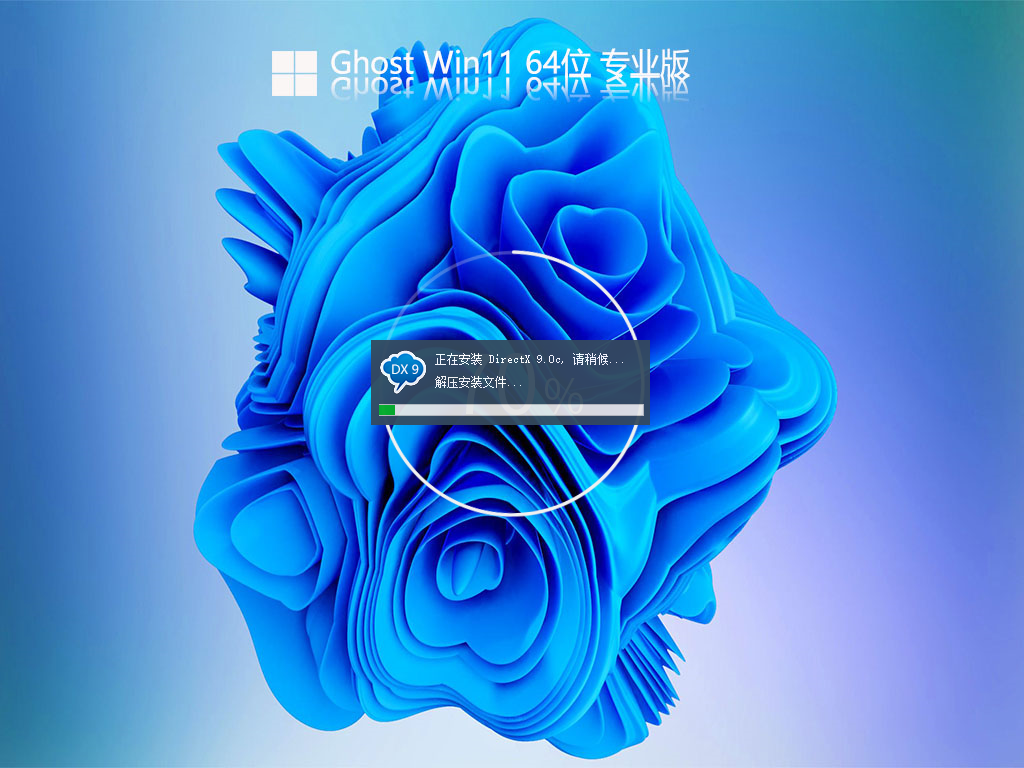
8、安装完成,整个过程只需要5-30分钟,配置越高的电脑安装速度越快!
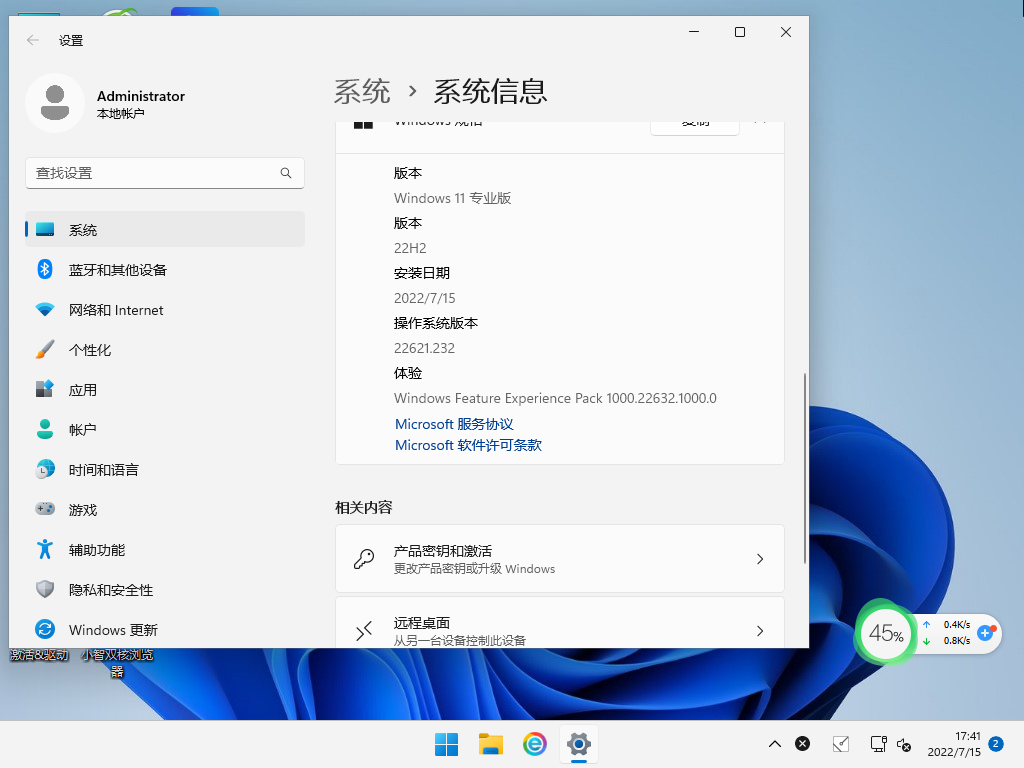
以上是本地硬盘安装系统的方法,如果你的电脑已经是开不了机、卡在欢迎界面、进不去桌面、黑屏等情况,那么就需要选择U盘重装系统,参照教程:U盘重装win11系统教程。
热门教程
win11关闭windows defender安全中心的四种方法
2Win11如何关闭Defender?Windows11彻底关闭Defender的3种方法
3win10不显示视频缩略图的两种解决方法
4win11任务栏怎么显示网速?win11任务栏显示实时网速的方法
5win10关闭许可证即将过期窗口的方法
6win11怎么切换桌面?win11切换桌面的四种方法
7win11忘记pin无法开机的三种最简单办法
8Win11移动热点不能用怎么办?移动热点不工作怎么办?
9安装NET3.5提示0x800f0950失败解决方法
10Win11如何打开预览窗格?Win11显示预览窗格的方法
装机必备 更多+
重装教程
大家都在看







